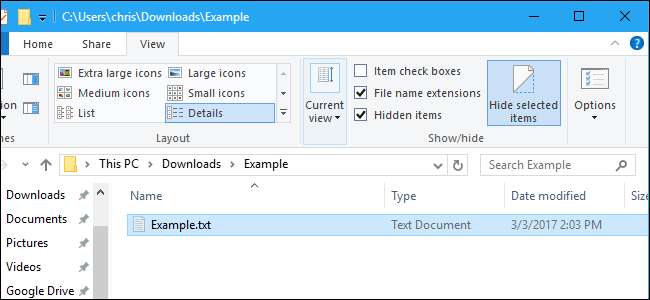
Τα Windows αποκρύπτουν πολλά αρχεία και φακέλους από προεπιλογή, εμποδίζοντας τους χρήστες να διαγράφουν ή να τροποποιούν αρχεία που δεν πρέπει να αγγίζουν. Αλλά μπορείτε να κάνετε τα Windows να εμφανίζουν αυτά τα κρυμμένα αρχεία αλλάζοντας μία μόνο ρύθμιση.
ΣΧΕΤΙΖΟΜΑΙ ΜΕ: Τρόπος απόκρυψης αρχείων και φακέλων σε κάθε λειτουργικό σύστημα
Είναι εύκολο αποκρύψτε οποιοδήποτε αρχείο , πολύ. Απλώς κάντε δεξί κλικ, επιλέξτε "Ιδιότητες" και ενεργοποιήστε ή απενεργοποιήστε το χαρακτηριστικό "Κρυφό". Στην κορδέλα στα Windows 8 και 10, κάντε κλικ στο κουμπί "Απόκρυψη επιλεγμένων στοιχείων" για να κάνετε γρήγορα κρυμμένα ή ορατά αρχεία και φακέλους.
Εμφάνιση κρυφών αρχείων στα Windows 8 και 10
Αυτή η επιλογή είναι εύκολα προσβάσιμη στην Εξερεύνηση αρχείων στα Windows 8 και 10.
Κάντε κλικ στην καρτέλα "Προβολή" στην κορδέλα της Εξερεύνησης αρχείων και κάντε κλικ στο πλαίσιο ελέγχου "Κρυφά αντικείμενα" στην ενότητα Εμφάνιση / απόκρυψη. Η Εξερεύνηση αρχείων θα εμφανίσει αμέσως κρυμμένα αρχεία και θα θυμάται αυτήν τη ρύθμιση μέχρι να την αλλάξετε.
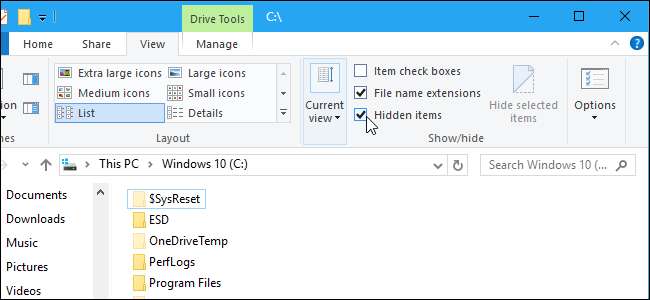
Εμφάνιση κρυφών αρχείων στα Windows 7
Αυτή η επιλογή είναι λίγο πιο κρυφή στα Windows 7, όπου είναι θαμμένη στο παράθυρο Επιλογές φακέλων.
Κάντε κλικ στο κουμπί "Οργάνωση" στη γραμμή εργαλείων της Εξερεύνησης των Windows και επιλέξτε "Επιλογές φακέλου και αναζήτησης" για να το ανοίξετε.
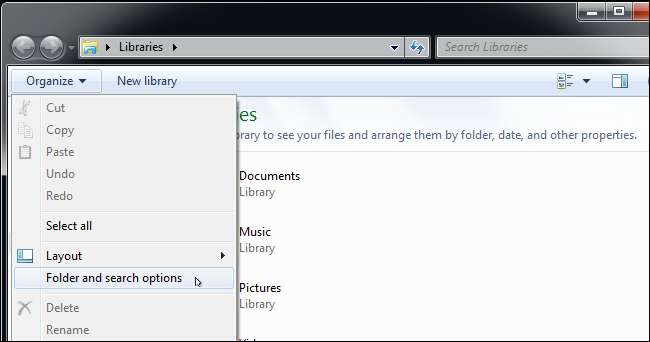
Κάντε κλικ στην καρτέλα "Προβολή" στο επάνω μέρος του παραθύρου Επιλογές φακέλου. Επιλέξτε "Εμφάνιση κρυφών αρχείων, φακέλων και μονάδων δίσκου" στην περιοχή Κρυφά αρχεία και φακέλους. Κάντε κλικ στο "OK" για να αποθηκεύσετε τη νέα ρύθμιση.
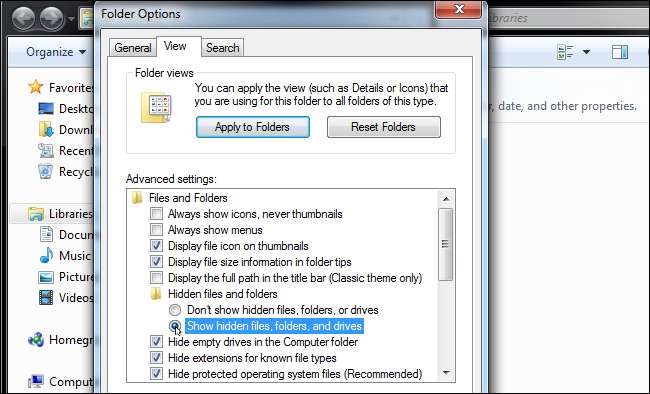
Αυτό το παράθυρο επιλογών είναι επίσης προσβάσιμο στα Windows 8 και 10 - απλώς κάντε κλικ στο κουμπί "Επιλογές" στη γραμμή εργαλείων Προβολή στην Εξερεύνηση αρχείων. Αλλά είναι πιο γρήγορο να ενεργοποιήσετε ή να απενεργοποιήσετε εύκολα κρυμμένα στοιχεία χρησιμοποιώντας την κορδέλα.
Αυτό το παράθυρο είναι επίσης προσβάσιμο μέσω του Πίνακα Ελέγχου σε οποιαδήποτε έκδοση των Windows. Μεταβείτε στον Πίνακα Ελέγχου> Εμφάνιση και εξατομίκευση> Επιλογές φακέλου. Στα Windows 8 και 10, ονομάζεται "Επιλογές εξερεύνησης αρχείων".
Προβολή αρχείων προστατευμένου λειτουργικού συστήματος στα Windows 7, 8 και 10
ΣΧΕΤΙΖΟΜΑΙ ΜΕ: Δημιουργήστε ένα Super Hidden Folder στα Windows χωρίς επιπλέον λογισμικό
Τα Windows έχουν δύο διαφορετικούς τύπους κρυφών αρχείων: Κανονικά κρυφά στοιχεία και αρχεία προστατευμένου λειτουργικού συστήματος. Όταν εμφανίζετε κρυφά αρχεία και φακέλους, τα Windows θα συνεχίσουν να αποκρύπτουν προστατευμένα αρχεία λειτουργικού συστήματος. Αυτά είναι κρυμμένα αρχεία με το χαρακτηριστικό "system" .
Αυτά τα αρχεία «προστατεύονται» για έναν λόγο. Είναι σημαντικά αρχεία συστήματος και η διαγραφή ή τροποποίησή τους θα μπορούσε να προκαλέσει βλάβη στο λειτουργικό σας σύστημα, ενδεχομένως ακόμη και σε Windows χωρίς εκκίνηση . Ωστόσο, εάν γνωρίζετε τι κάνετε και πρέπει να προβάλετε αυτά τα προστατευμένα αρχεία λειτουργικού συστήματος, υπάρχει μια ρύθμιση που μπορείτε να αλλάξετε. Δεν συνιστούμε να το κάνετε αυτό, εκτός εάν γνωρίζετε ότι πρέπει να έχετε πρόσβαση σε ένα από αυτά τα αρχεία ή φακέλους για κάποιο λόγο.
Αρχικά, ανοίξτε το παράθυρο Επιλογές φακέλων. Στα Windows 8 και 10, κάντε κλικ στο κουμπί "Επιλογές" στη γραμμή εργαλείων Προβολή. Στα Windows 7, κάντε κλικ στην επιλογή Οργάνωση> Επιλογές φακέλου και αναζήτησης.

Κάντε κλικ στην καρτέλα "Προβολή". Καταργήστε την επιλογή του πλαισίου "Απόκρυψη προστατευμένων αρχείων λειτουργικού συστήματος (συνιστάται)".
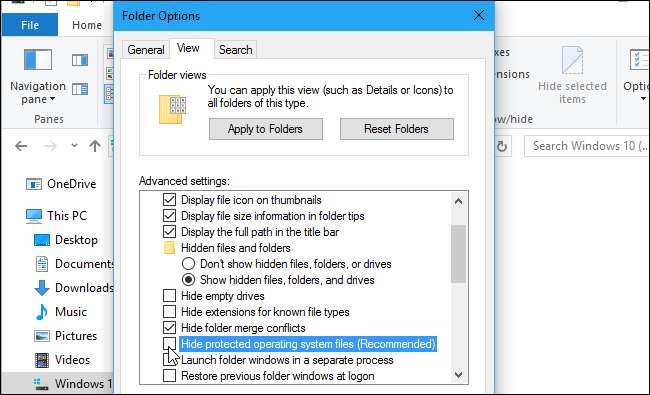
Τα Windows θα σας προειδοποιήσουν ότι η διαγραφή ή επεξεργασία προστατευμένων αρχείων λειτουργικού συστήματος ενδέχεται να καταστρέψει το λειτουργικό σας σύστημα. Εάν γνωρίζετε τι κάνετε, κάντε κλικ στο "Ναι" για να συνεχίσετε.
Κάντε κλικ στο "OK" για να αποθηκεύσετε τις ρυθμίσεις σας. Τα Windows θα σας δείξουν προστατευμένα αρχεία λειτουργικού συστήματος καθώς και κανονικά κρυφά αρχεία.
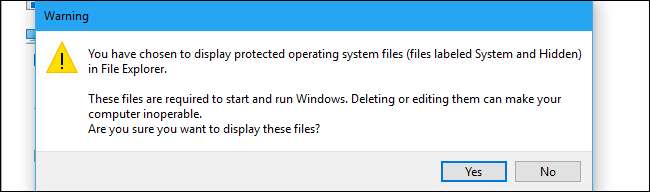
Επιστρέψτε στο παράθυρο Επιλογές φακέλων και ενεργοποιήστε ξανά το πλαίσιο ελέγχου "Απόκρυψη προστατευμένων αρχείων λειτουργικού συστήματος (συνιστάται)" εάν θέλετε να αποκρύψετε ξανά αυτά τα αρχεία.







